标签:重要 block 隐藏文件 图片 导入 path xxx settings 定位
最近需要将Eclipse中的android项目导入到Android Studio中!倒腾一番,记录如下!
打开Android Studio(下文称AS),选择Import project(Gradle,Eclipse ADT,etc),
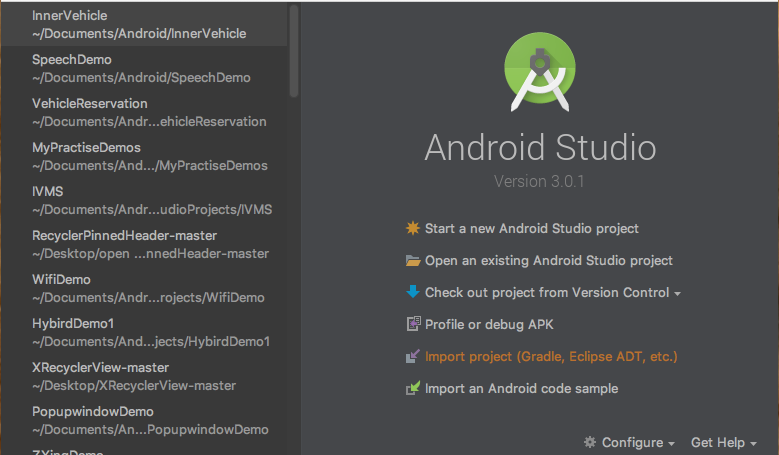
定位到你需要导入的主项目,切记是主项目,比如下图XXXX_JX是我的主项目,上面的为我主项目中的依赖项,该项先不管,后继操作!
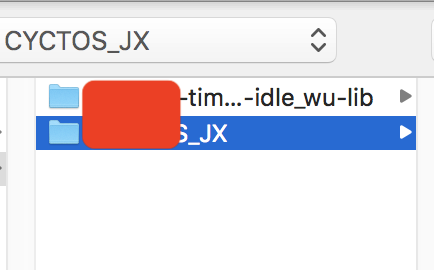
下一步会有如下提示:
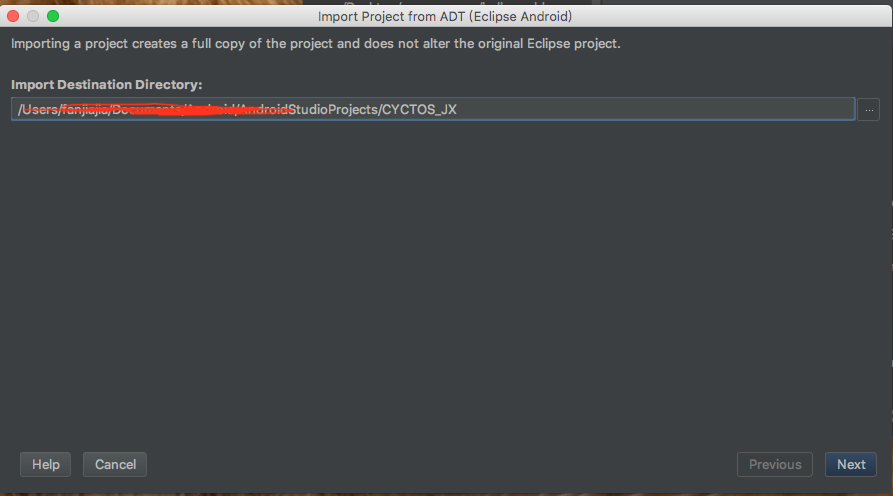
英文意思很明显,就是转换后的项目是一个全新的项目,不会改变之前的项目,这里需要给转换后的新项目制定一个地址。
随后提示如下:
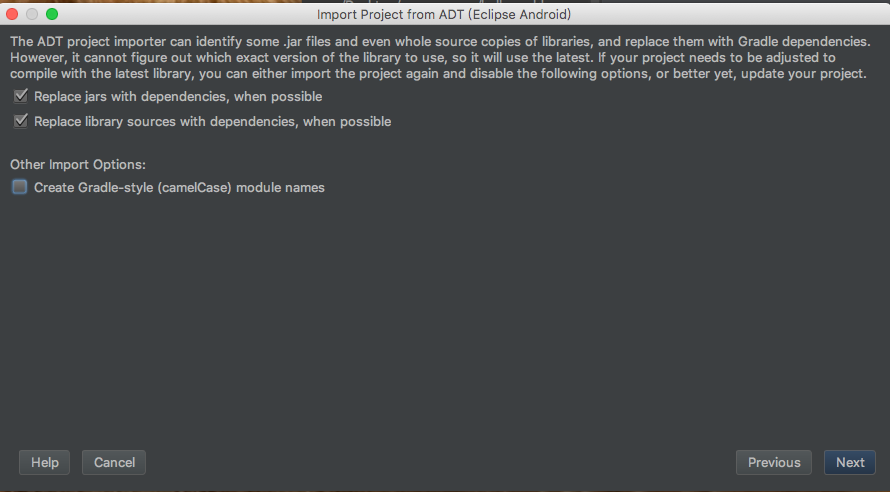
上面两个勾不用管,默认勾上,下面的一个勾代表意思是是否将moudel按照驼峰命名规则进行命名,默认是勾选的,看个人喜好,这里我为了保持之前的习惯,就不勾选了。
下一步提示如下:

这一步不一定都会有,我先前写的一个简单helloworld转换时就没有提示,那么如果提示了就删掉原来项目下的隐藏文件.settings .classpath .project。如下图

原因是AS检测到之前Eclipse中的项目是不兼容的。
完成上面的操作之后,就可以等待AS慢慢转换了。
转换完后,AS会打开名为:import-summary.txt文件,从名字看,就是最后总结文件了,其中记录了许多重要的信息。
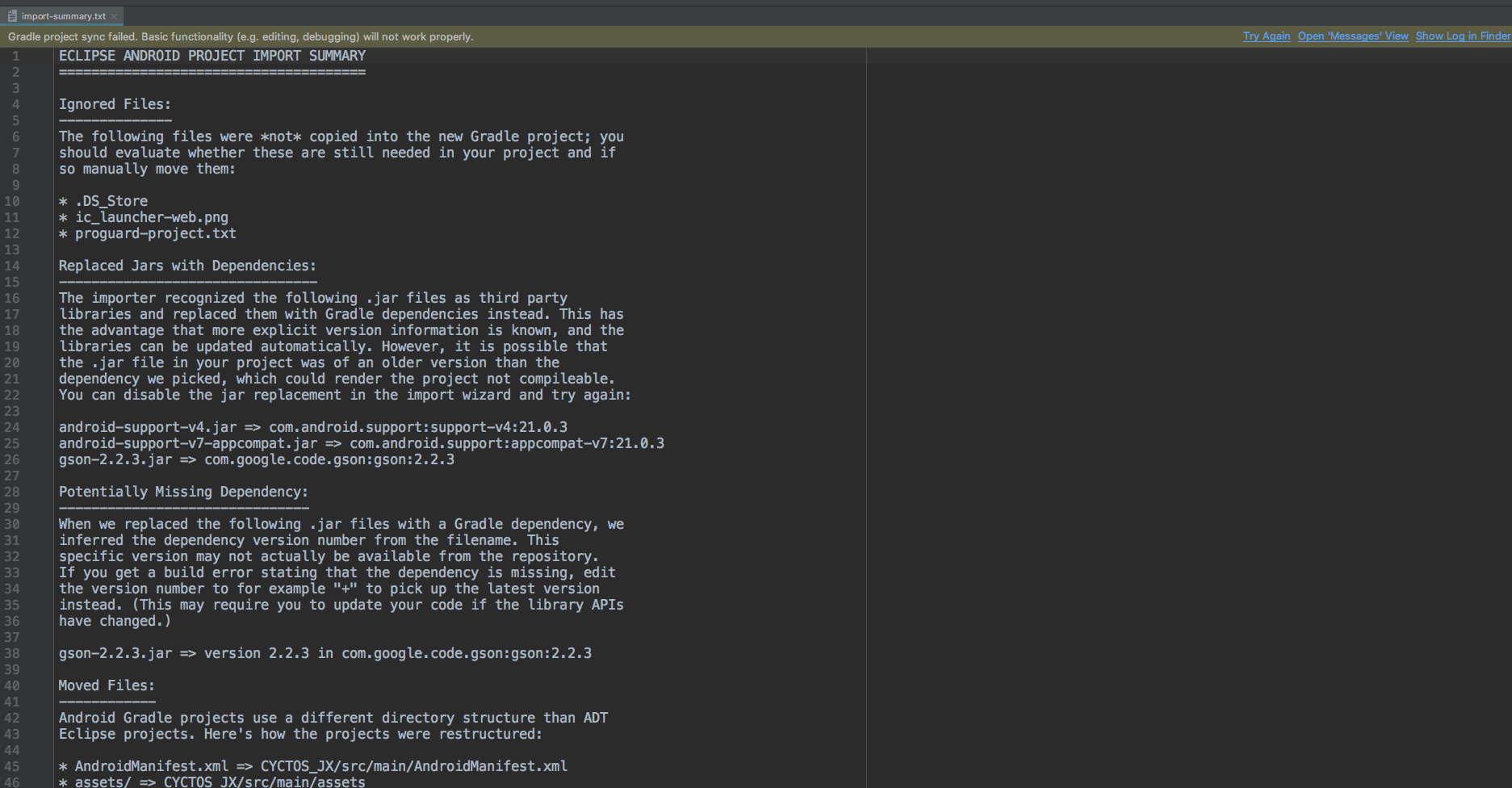
这里说两点比较重要的(个人认为)
Ignored Files,表示忽视的文件,说明不重要,如果你检查有重要的文件,就需要手动copy过来了。Replaced jars with Dependencies,意思是将之前项目中某些jar包或者依赖项转为在线依赖了,也就是通过gradle实现。其他的也就没什么了,这里我的项目没有多余操作,所以不需要再进行额外操作!
这个时候项目就可以在AS中编译了,考虑到eclipse中的项目可能比较久远,那么很可能有些会报错,比如我的项目报错

意思就是gradle-2.4.1过时了,此时,修改gradle的版本为当前版本就可以了
之前说的依赖项,在AS中称为Module,因此我们 New Moudle,选择Import Eclipse ADT Project即可!最后添加Moudle的依赖即可!
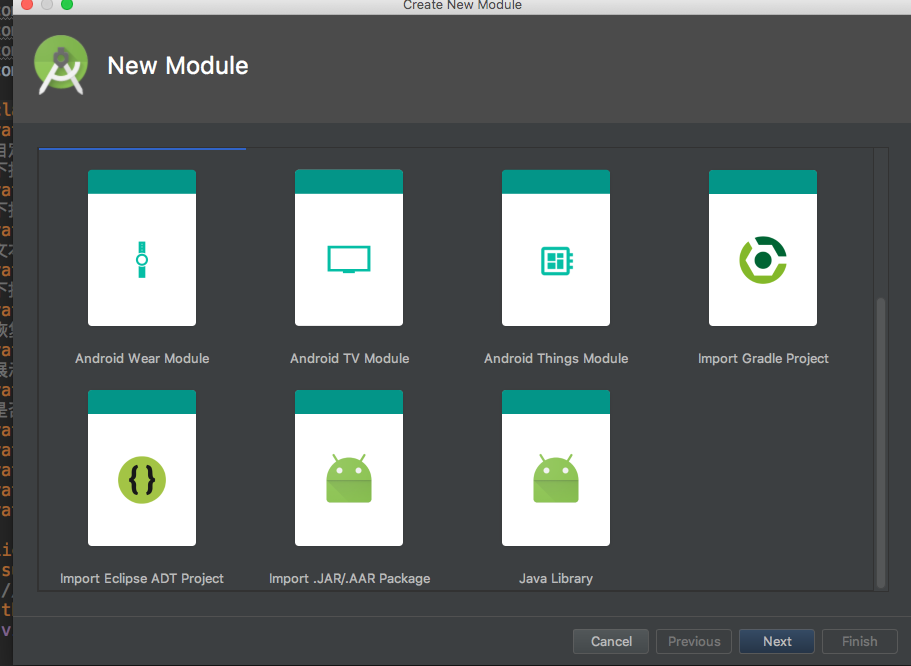
此致,敬礼!
标签:重要 block 隐藏文件 图片 导入 path xxx settings 定位
原文地址:https://www.cnblogs.com/numen-fan/p/10520873.html